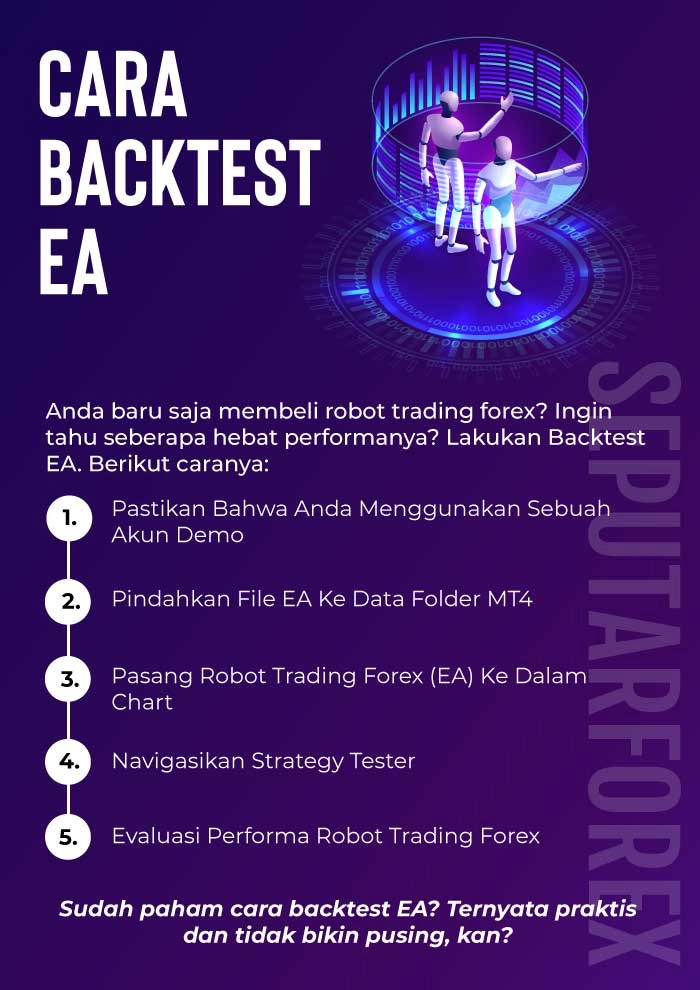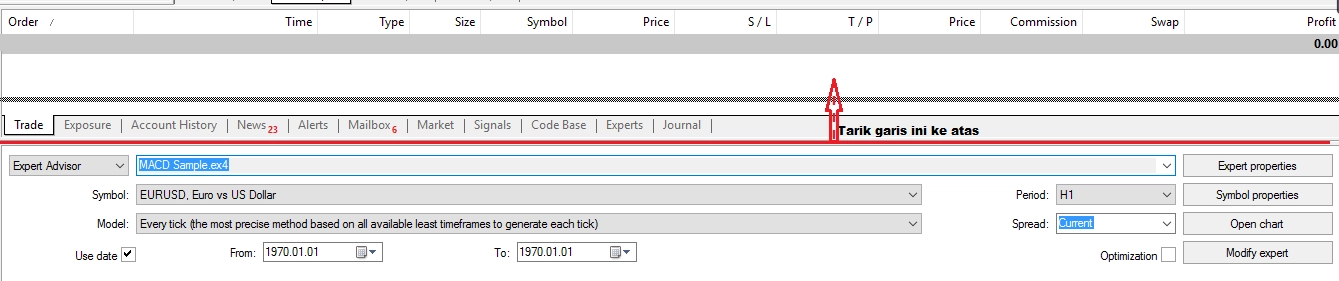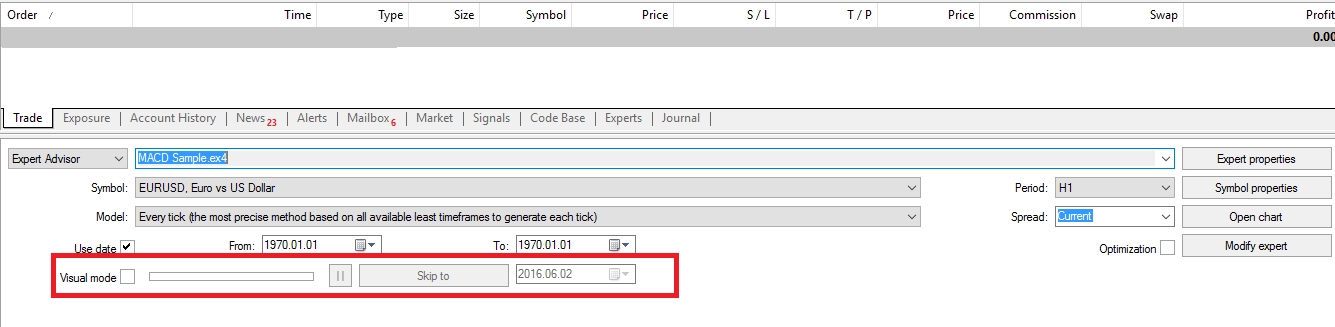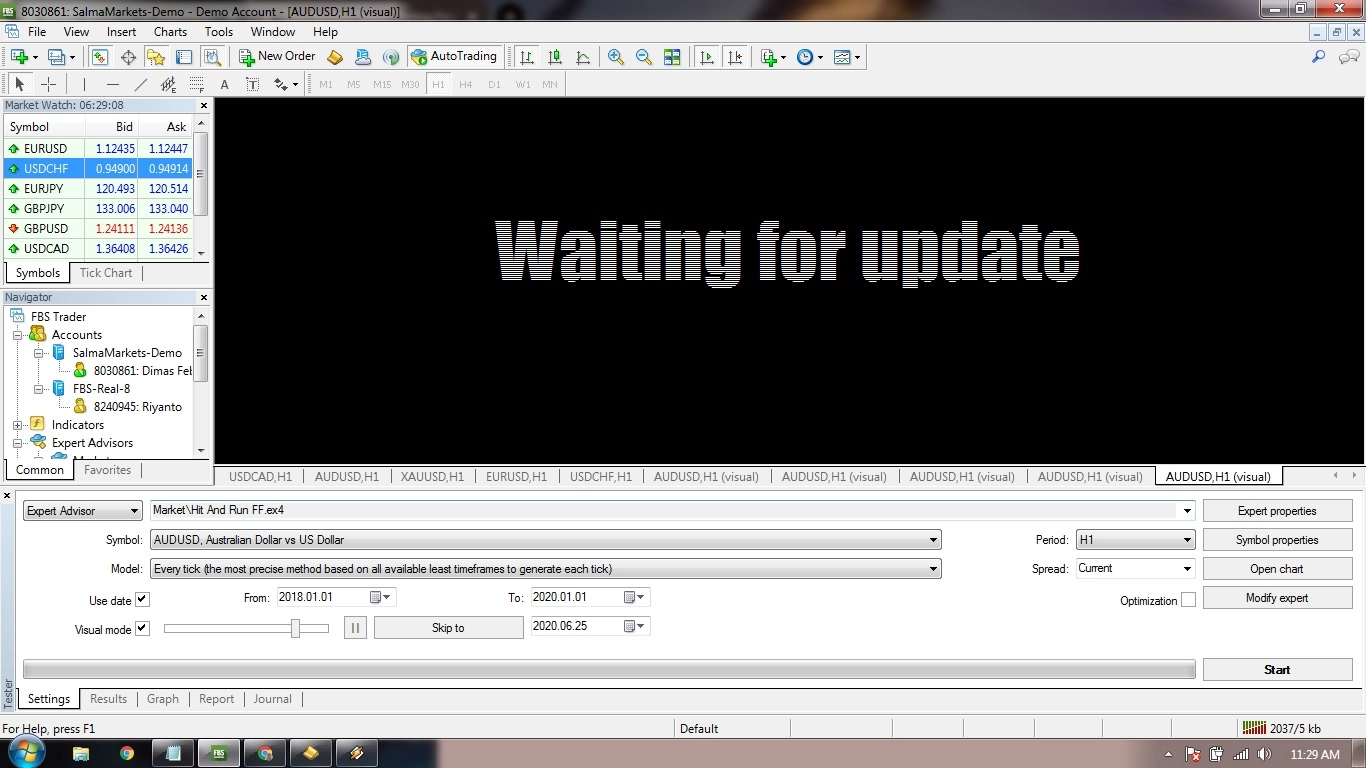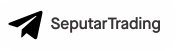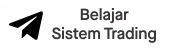Anda baru saja membeli robot trading forex? Ingin tahu seberapa hebat performanya? Lakukan Backtest EA. Dengan Backtest EA, kita bisa mengevaluasi hasil rapor-nya hanya dalam waktu hitungan detik! Mau tahu caranya?

Instruksi Cara Backtest EA
Cara Backtest EA itu simpel. Hanya dengan beberapa klik Anda bisa mendapat laporan detil mulai dari jumlah transaksi dibuka sampai total profit dari trading otomatis. Anda hanya perlu mengikuti beberapa langkah berikut:
1. Pastikan Anda Menggunakan Sebuah akun Demo
Peringatan penting, jangan gunakan robot trading di akun live tanpa proses evaluasi dari backtest pada akun demo terlebih dahulu. Berbagai macam masalah seperti pembukaan posisi otomatis dengan tingkat kerugian besar bisa saja terjadi bila Anda tidak mengecek rekam jejak robot trading forex di akun demo.
Simak juga: Broker Lokal yang Mendukung Strategi Trading dengan EA
2. Pindahkan File EA Ke Data Folder MT4
Agar bisa beroperasi, Anda harus meletakkan file EA (biasanya dalam format ".mq4") ke dalam data folder MT4 dengan langkah sebagai berikut:
- Klik tab "File", pilih "Open Data Folder"
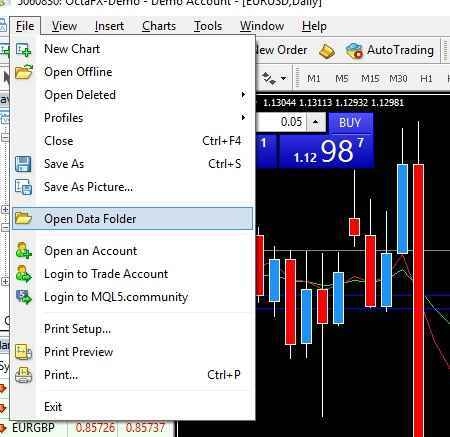
- Setelah itu, klik folder "MQL4". Di dalam folder "MQL4" klik folder "Experts". (data folder -> MQL4 -> Experts).
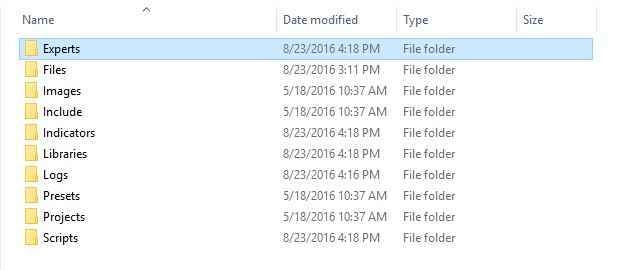
- Drag dan Drop atau kopi file EA ke dalam folder "Experts"tersebut.
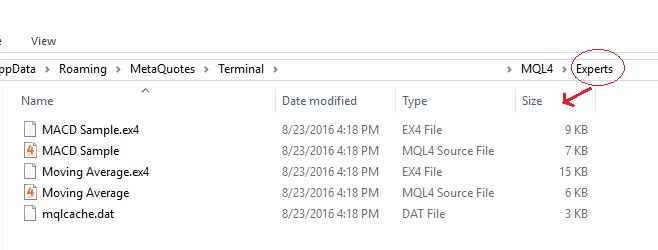
3. Pasang Robot Trading Forex (EA) Ke Chart
Backtest EA hanya akan dilakukan pada pair-pair target Anda. Ikuti instruksi berikut untuk memasang robot trading ke dalam target pair mata uang:
- Tekan tombol "CTRL+N" pada keyboard untuk membuka sidebar menu Navigator.
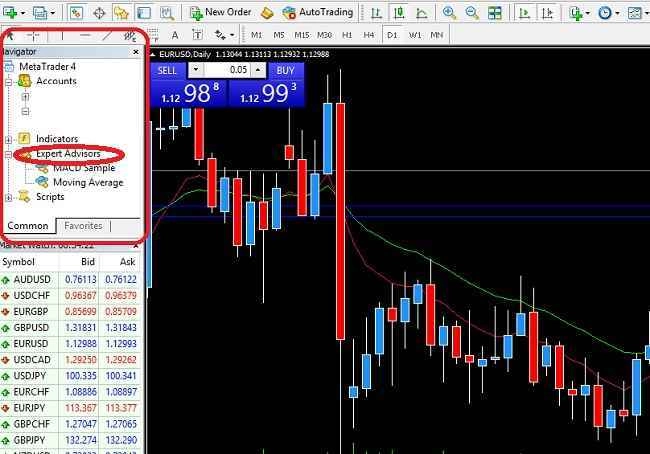
- Tekan tombol "CRTL+0" pada keyboard untuk memunculkan menu Option. Pilih tab "Expert Advisors". Pada tab tersebut Anda harus mencentang pilihan checkbox "Allow automated trading" dan beberapa checkbox lain bergantung pada petunjuk penggunaan robot trading Anda.
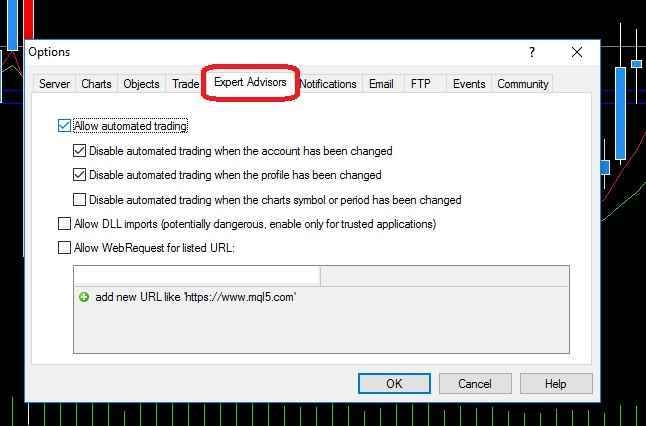
- Drag dan drop EA pilihan Anda ke salah satu chart pair target. Jika telah terpasang, maka tampilannya akan menjadi seperti ini:

4. Navigasikan Strategy Tester
- Tekan "CTRL+R" pada keyboard untuk membuka navigasi "Strategy Tester".
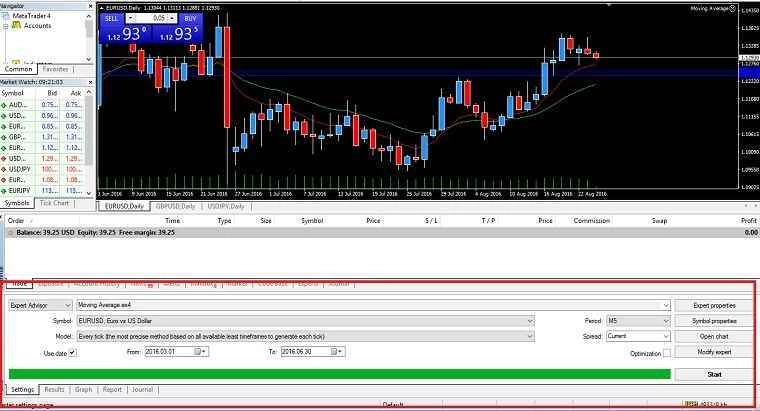
- Pilih robot trading forex atau EA yang akan diuji (no.1). Pilih target pair mata uang.

- Pilih testing model sesuai metode auto trading Anda. Jika Anda tidak tahu pilihan mana, pilih "Every Tick" (no.3).
- Anda dapat mengatur faktor tambahan seperti deposit awal, posisi dan input robot trading dengan meng-klik "Expert Properties". (no.4).
- Atur tanggal awal dari "YY/MM/DD" ke "YY/MM/DD". Umumnya masa backtest EA adalah 3-6 bulan ke belakang.
- Setelah puas dengan pengaturan-pengaturan tersebut, klik tombol "Start" (no.5) untuk memulai proses backtest EA. Proses backtest mungkin akan berlangsung beberapa menit atau lebih bergantung pada mekanisme robot trading forex terkait.
5. Evaluasi Performa Robot Trading Forex
Cara backtest EA ini tidak akan lengkap tanpa proses evaluasi performa. Oleh karena itu Anda harus memperhatikan benar poin-poin berikut:
- Klik tab "Report" pada "Strategy Tester"
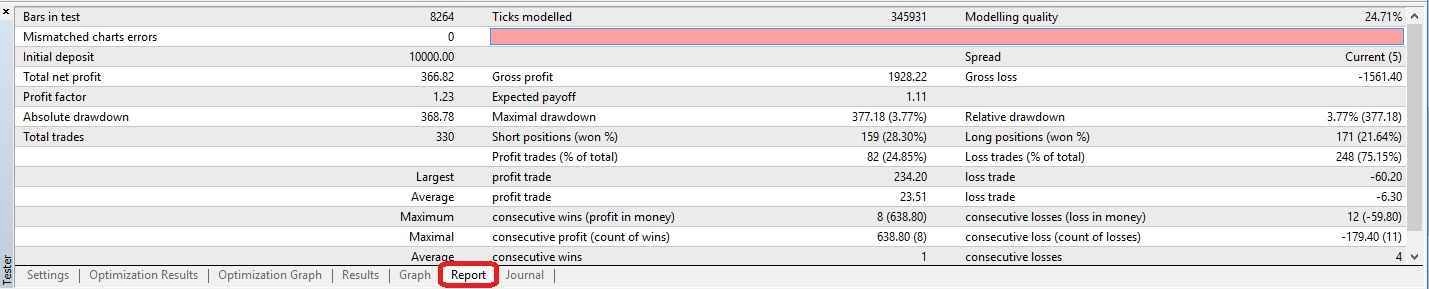
- Perhatikan nilai laporan Backtest EA tersebut pada faktor-faktor ini:
- Total Net Profit: Gross Profit dikurangi Gross Loss
- Profit Factor: Rasio dari gross profit dibanding gross loss. Jika nilainya di bawah 1, berhati-hatilah.
- Absolute drawdown: Drawdown dari deposit awal Anda. Jika persentase melebihi 50%, waspadalah.
Yup, demikian 5 langkah cara backtest EA secara singkat, praktis dan tanpa bikin pusing! Buat Anda yang suka menyimpan info dalam bentuk gambar atraktif supaya tak lupa, kami sajikan inforgrafi berikut yang memuat info-info penting mengenai cara backtest EA: